✨相信有很多朋友会吐槽:
A6000拍的照片怎么这么难找呀❓
A6000拍的照片要怎样批量删除呀❓
A6000拍的照片怎么传到手机上呀❓
为什么传到手机上的照片这么模糊啊❓
✨如果这些问题困扰着你
那么接下来的内容拿好📔记好啦❗️
1️⃣首先你要知道,其实我们的A6000是可以设置照片存储方式的,这边建议大家选择『日期型』
✨这样设置有什么好处呢❓
📍这样设置,相机就会把我们拍的照片按照『日期』来分类管理了(图2️⃣)
📍这样,我们就可以翻看相机里面的📆日历,根据『拍摄日期』精准查找照片啦❗️(图3️⃣图4️⃣)
2️⃣ A6000的照片是可以批量分类删除的❗️
✨屏幕前的你是不是还“一张一张”地删除照片呢❓
做好了刚才第1️⃣步的设置,我们就可以根据相机分类的“拍摄日期”文件夹,来批量删除照片啦❗️
㊙️具体操作→(图5️⃣图6️⃣)
这样是不是让“删除照片”变得超级简单便捷了呢❗️
3️⃣A6000“批量传输”照片的功能也超级简单啦❗️
✨你不会还在用→“选择多个影像”的功能来传输照片吧❓
现在可不用这么麻烦啦❗️同样根据“日期文件”批量传输不要太方便哦❗️
㊙️具体操作→(图7️⃣)
❤️在这里,顺便再把『如何传输照片到手机』给大家复习一下吧❗️
去官网下载好“imaging Edge”📱App
㊙️具体传输方法→(图8️⃣图9️⃣)
4️⃣很多同学反映❗️通过App传输的照片为什么那么糊❗️还不如手机清晰❗️
✨首先要在相机里设置好『图片格式』→推荐选择JPG格式→影像质量选择“精细”(图🔟)
✨接下来📱手机App设置也是非常关键的❗️
㊙️具体方法:(图1️⃣1️⃣图1️⃣2️⃣)
📝做好这两步,照片再也不会模糊啦❗️
📩Tips:
㊙️A6000是不支持📱App传输Raw格式照片到手机的,拍Raw格式的同学要用“读卡器”才能传输无压缩的照片❗️❗️❗️(用App传输Raw图,只有几百KB大小的文件,非常糊)
看到这里,大家应该都学会了吧❗️
还有哪里不明白的同学欢迎提问交流哟❗️


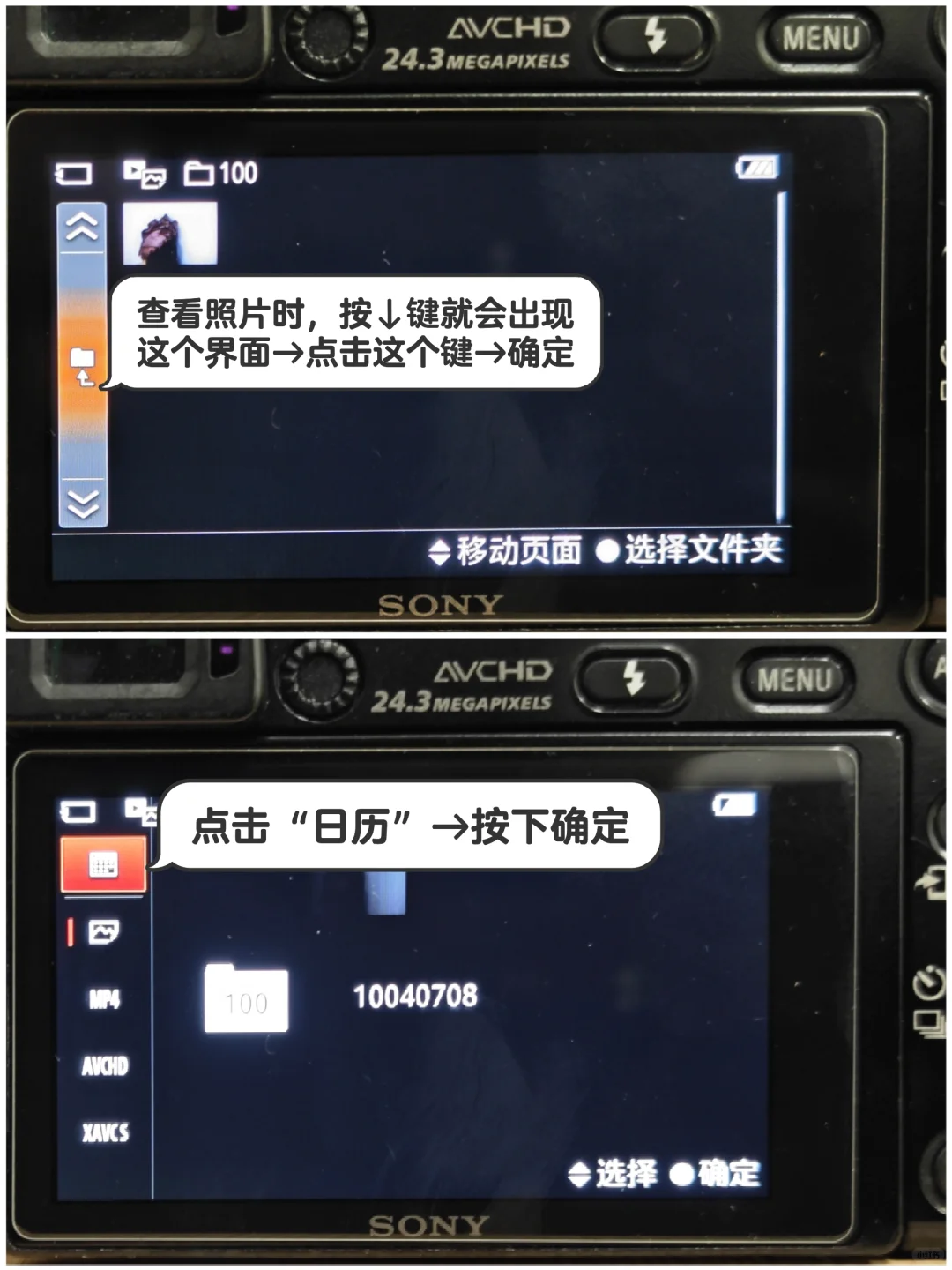

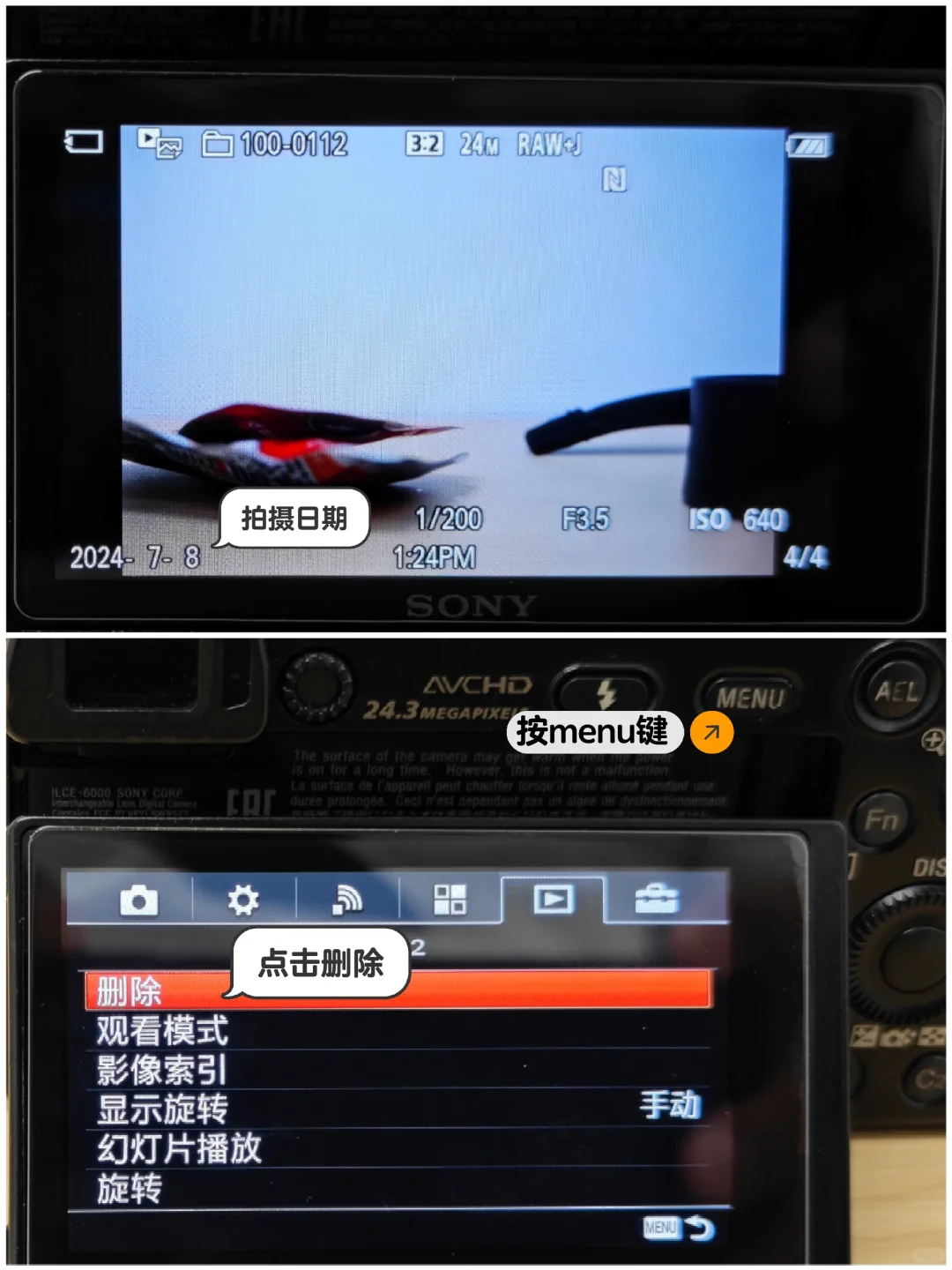
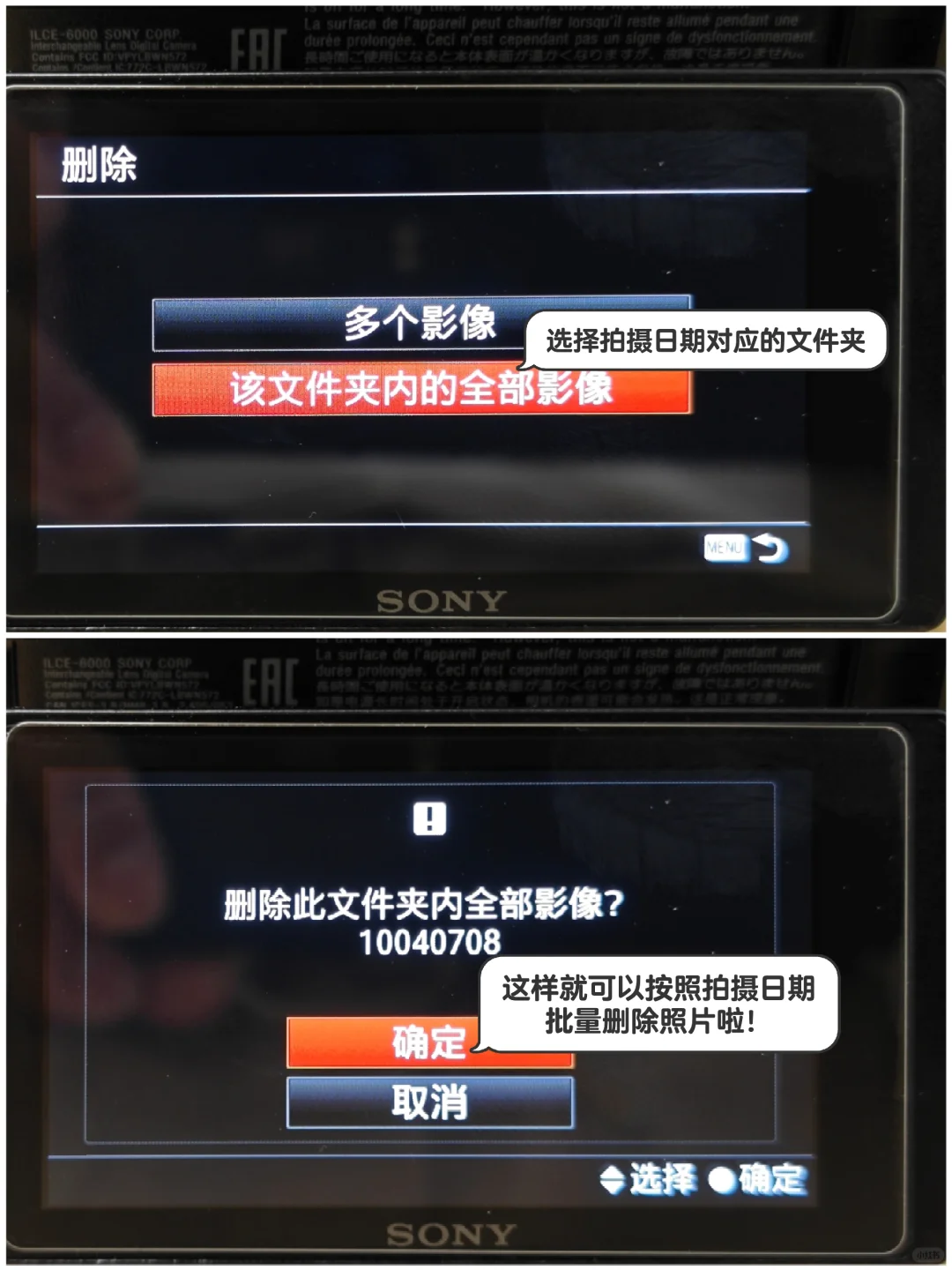

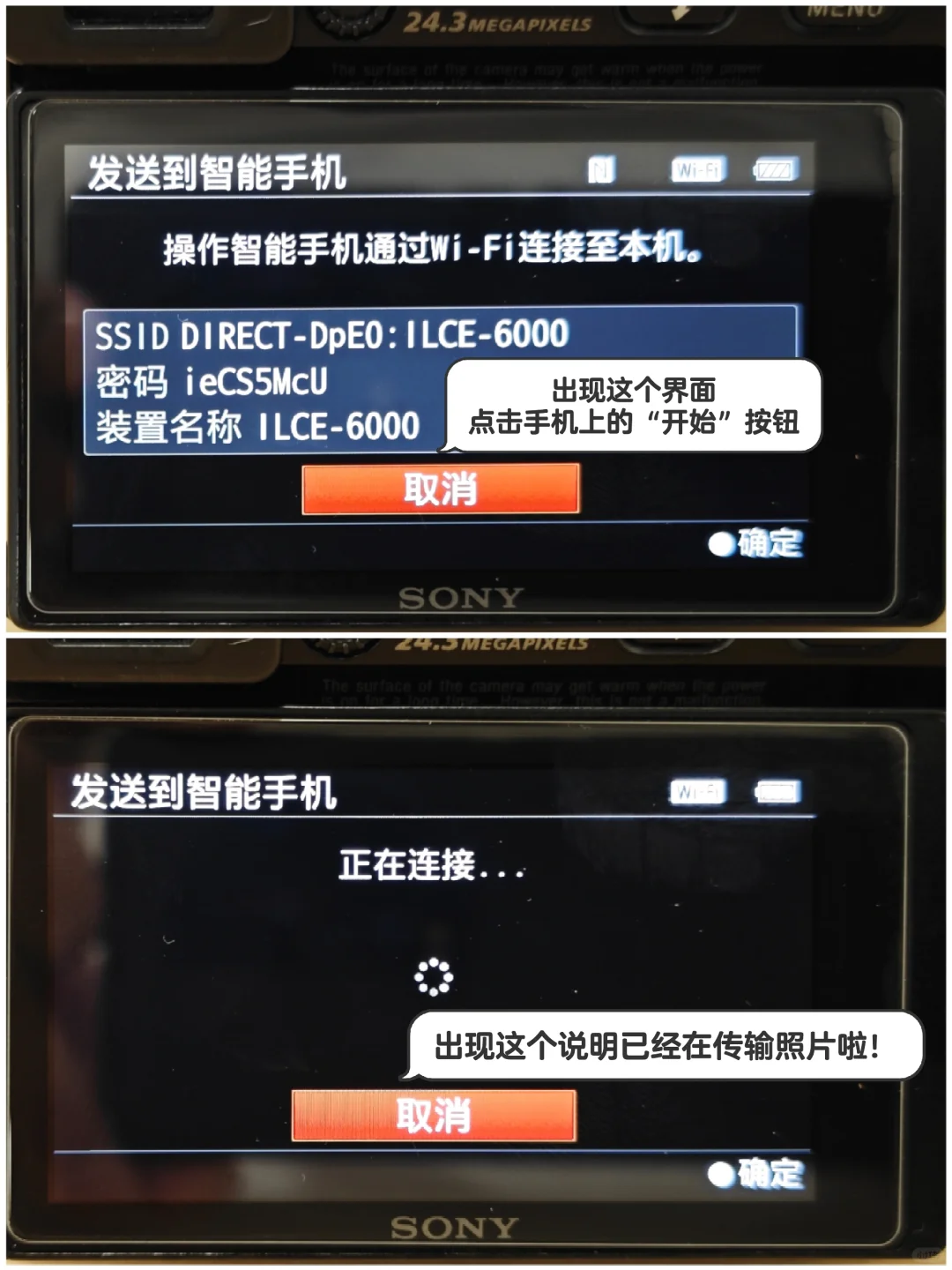
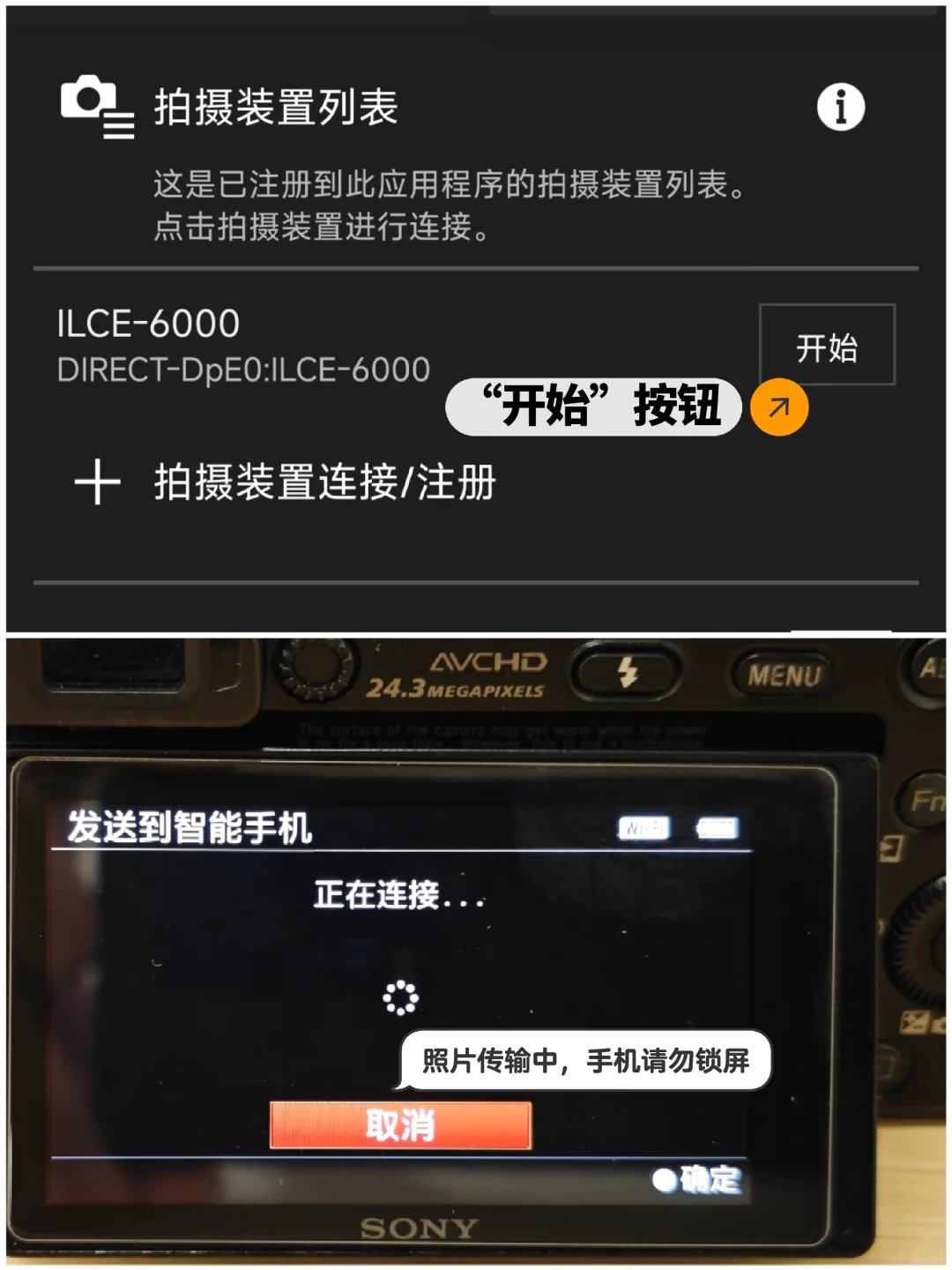

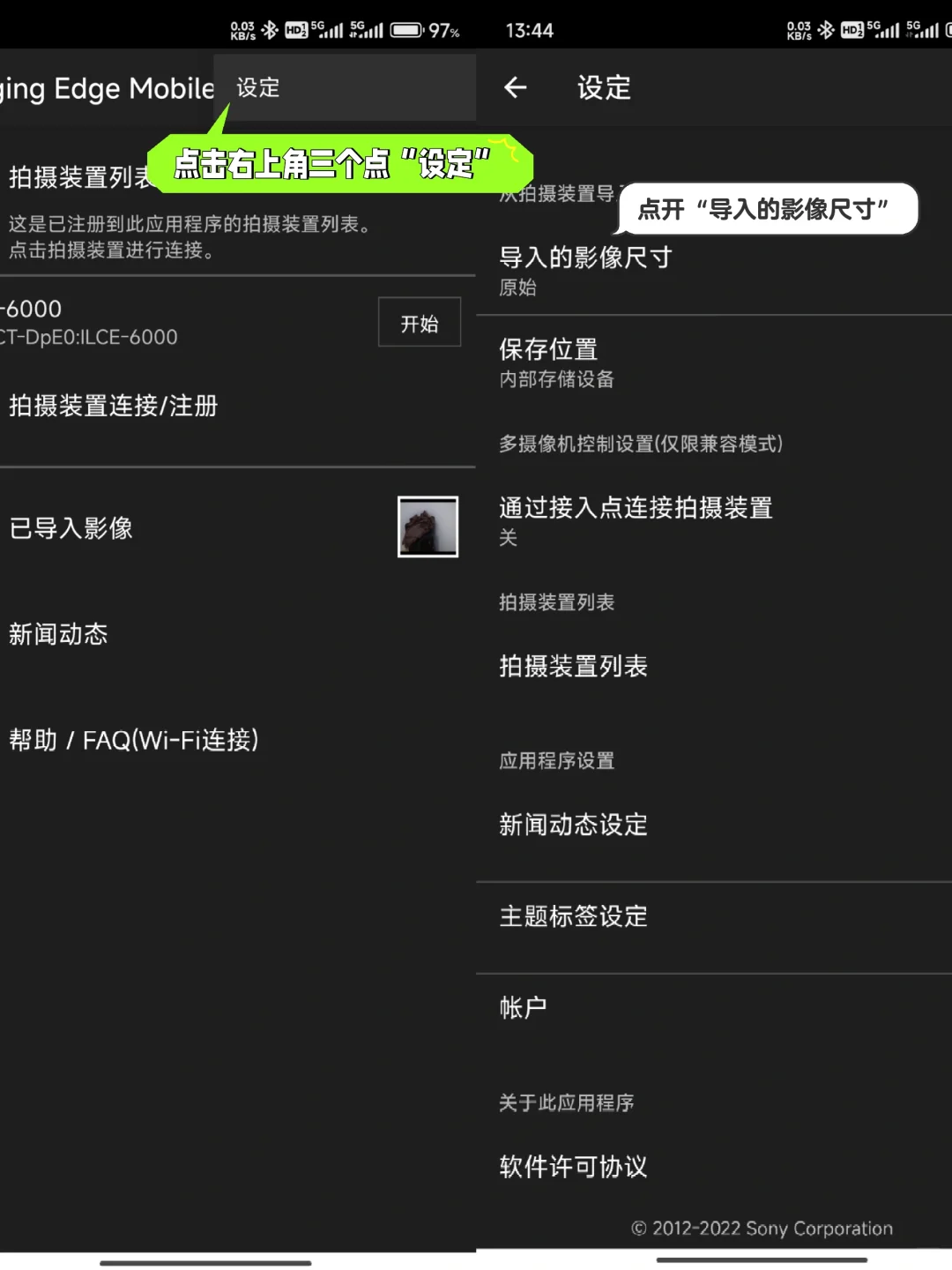
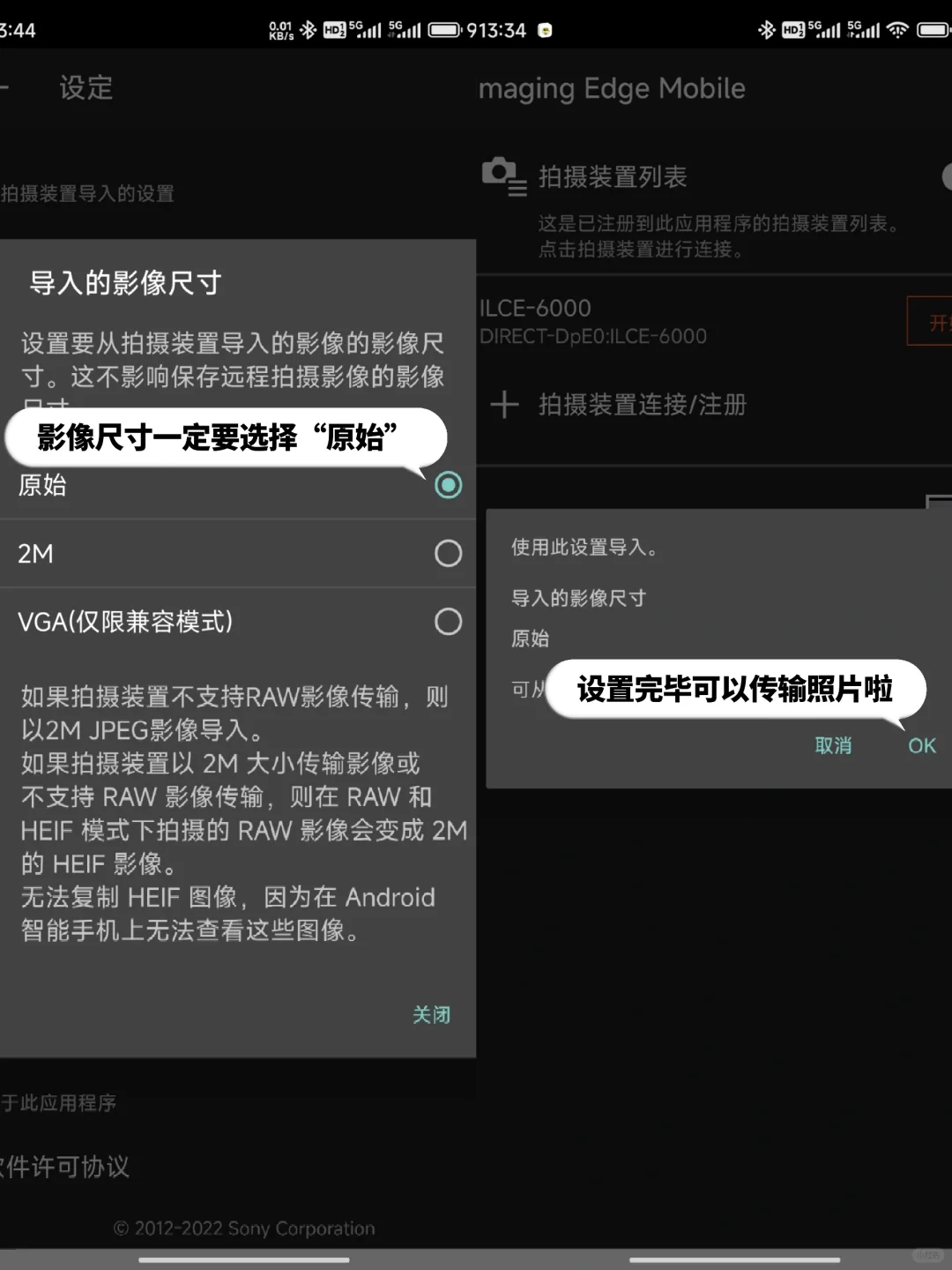


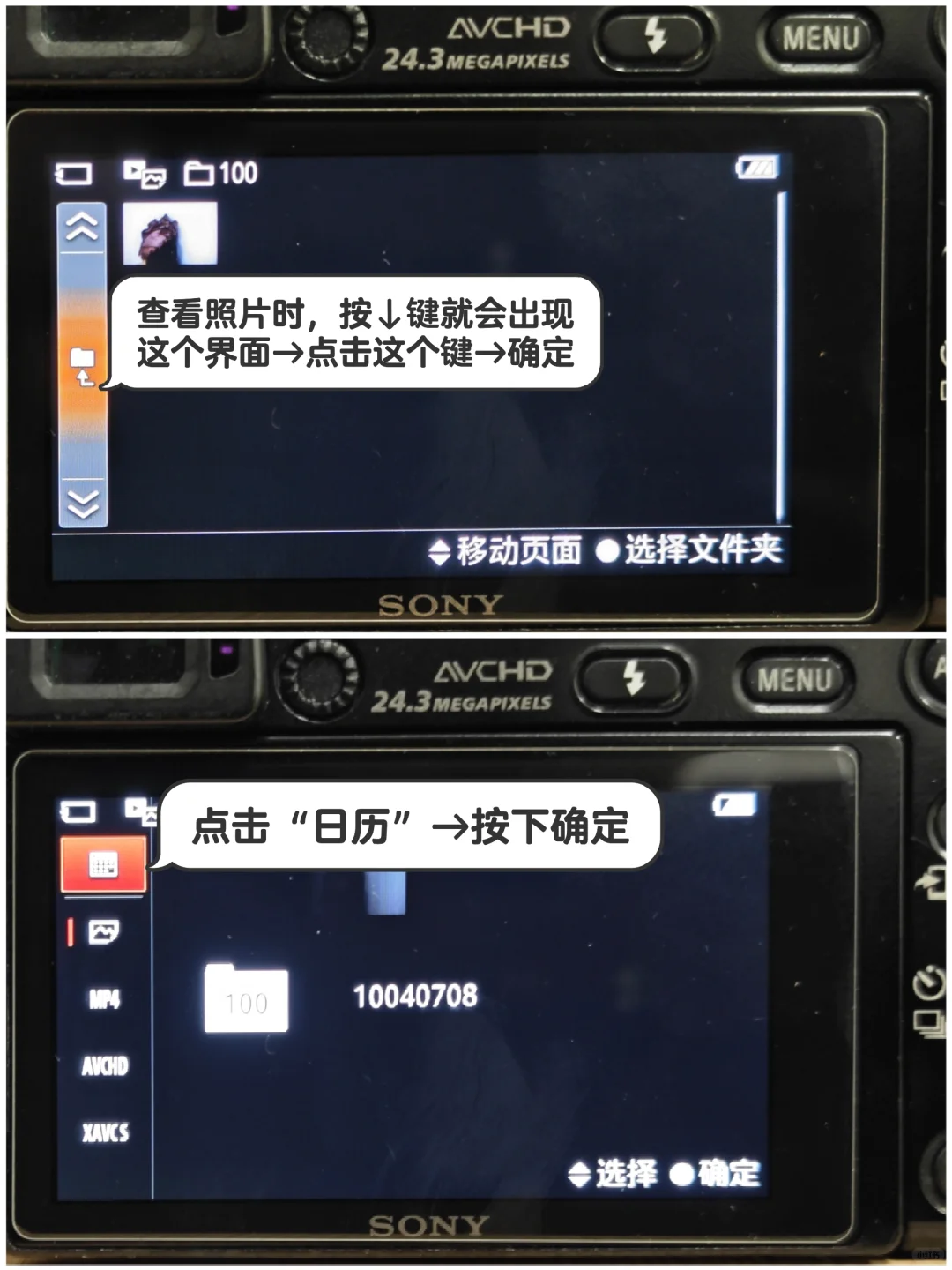

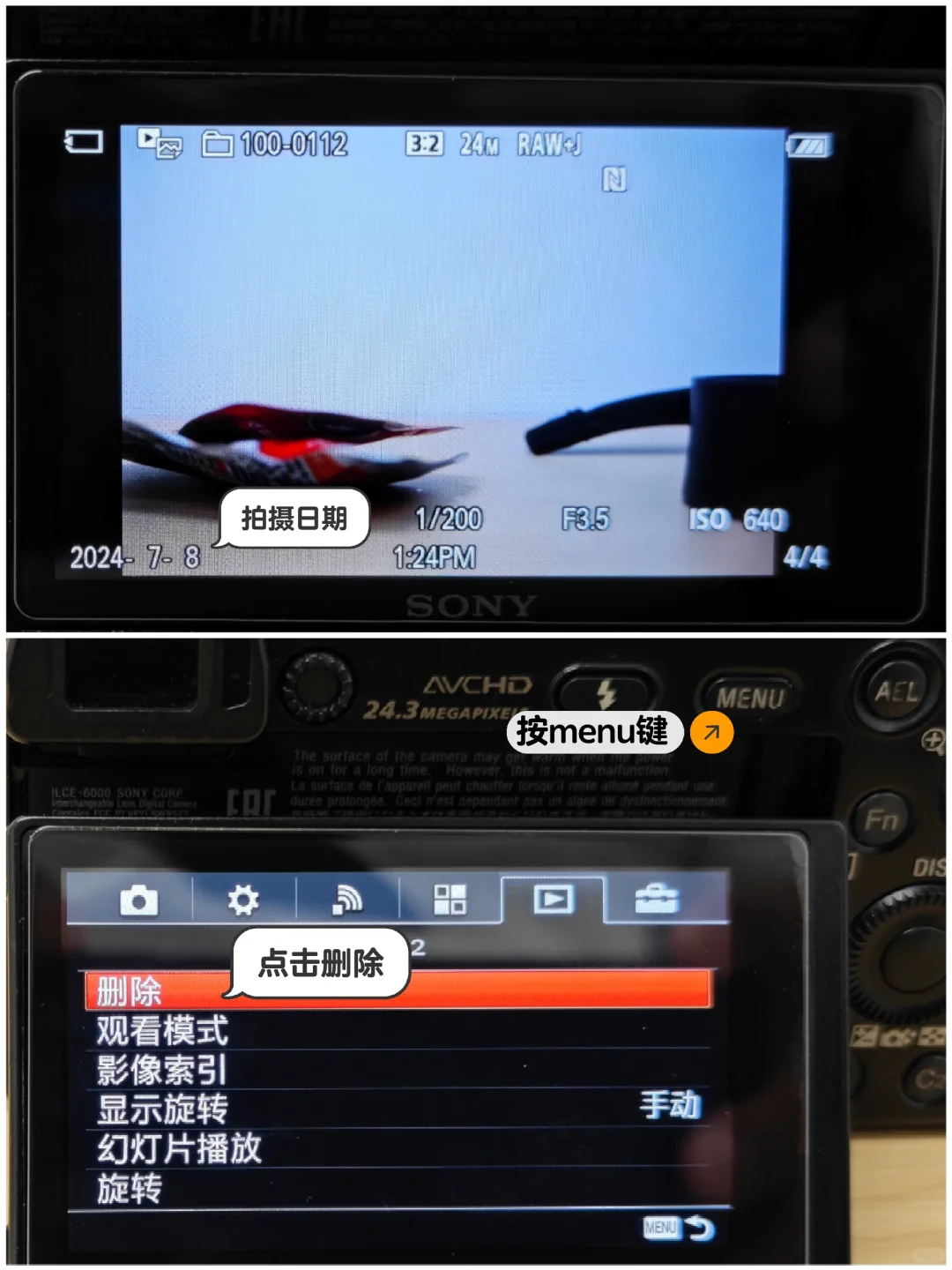
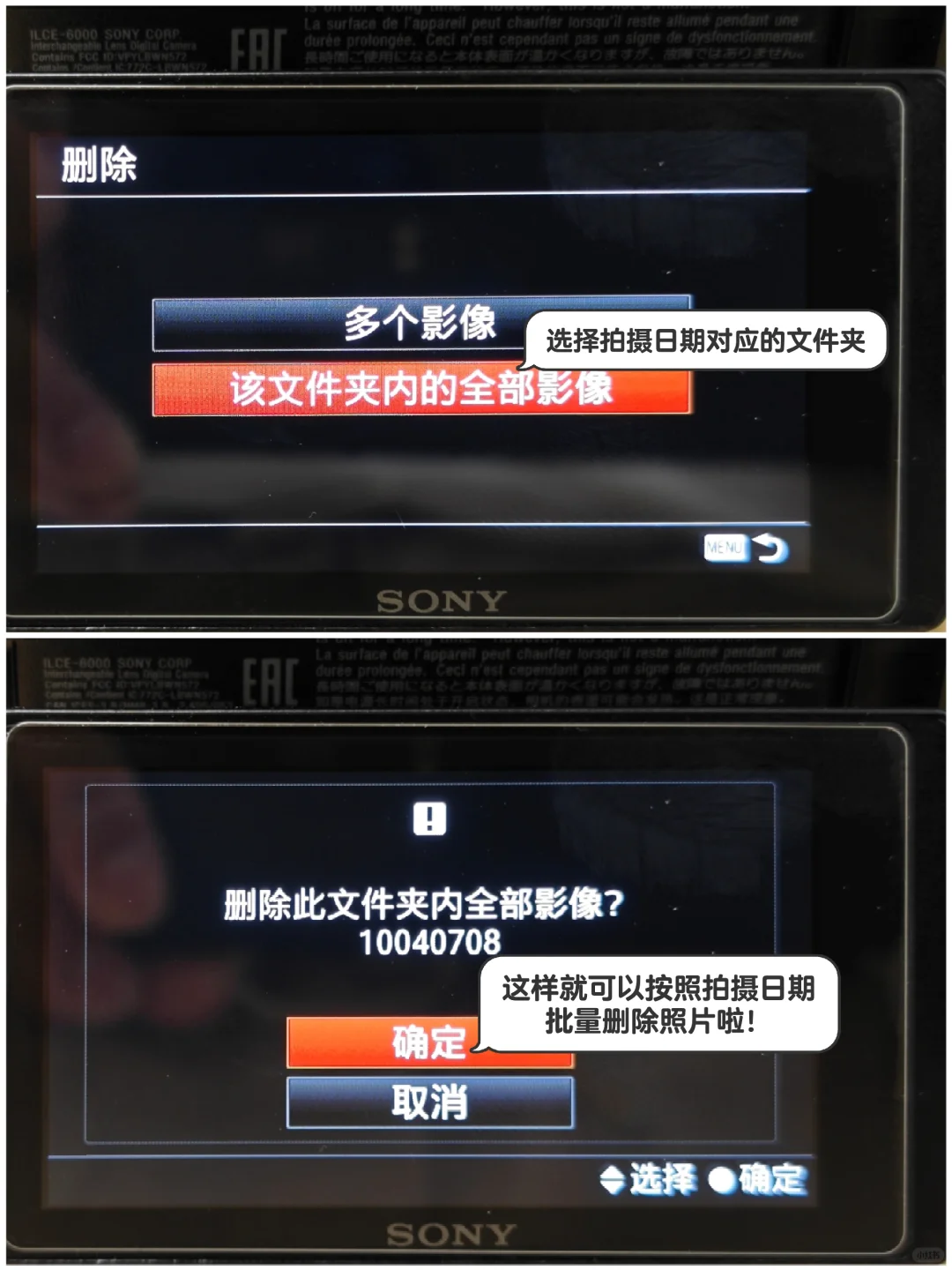

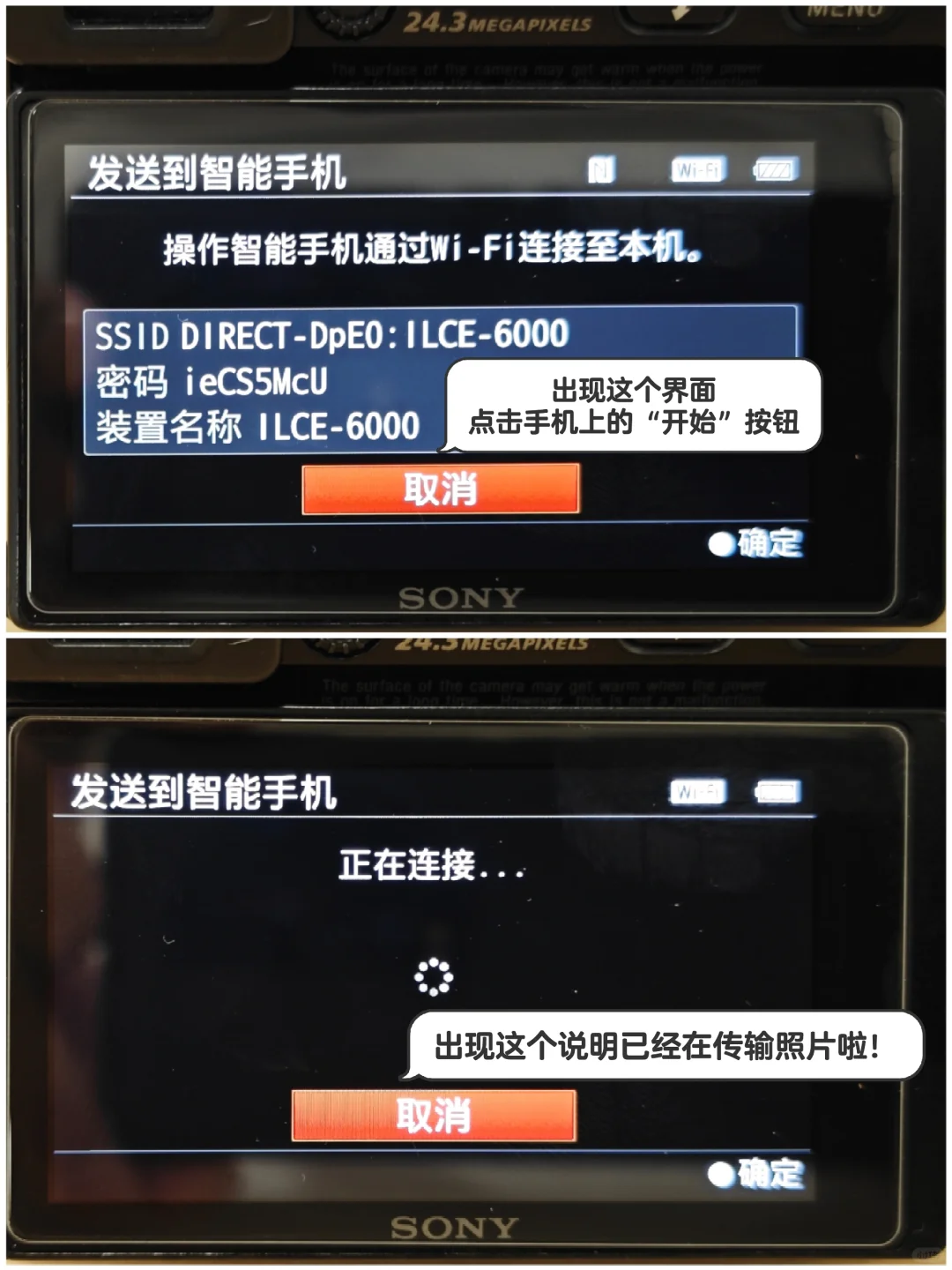
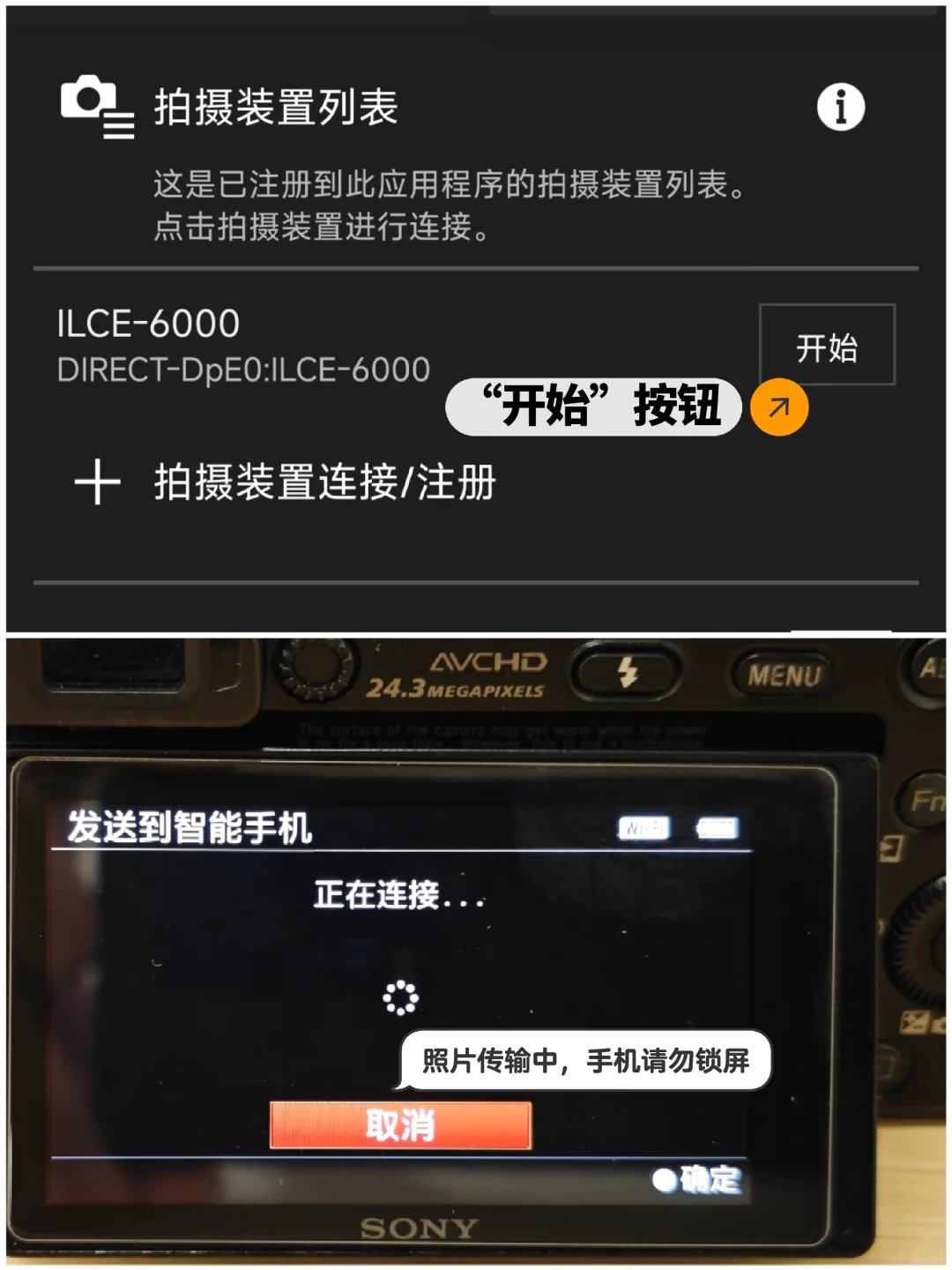

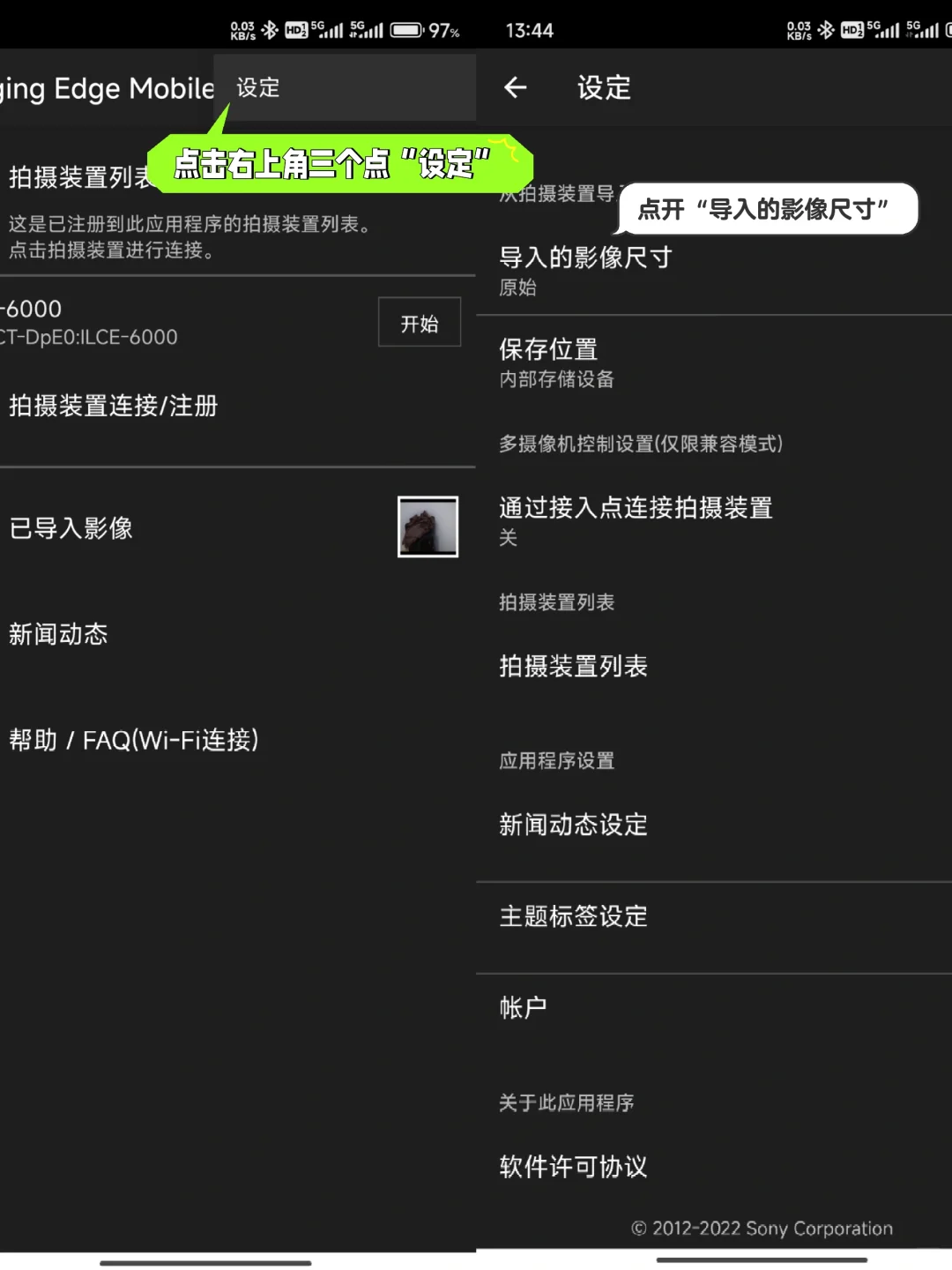
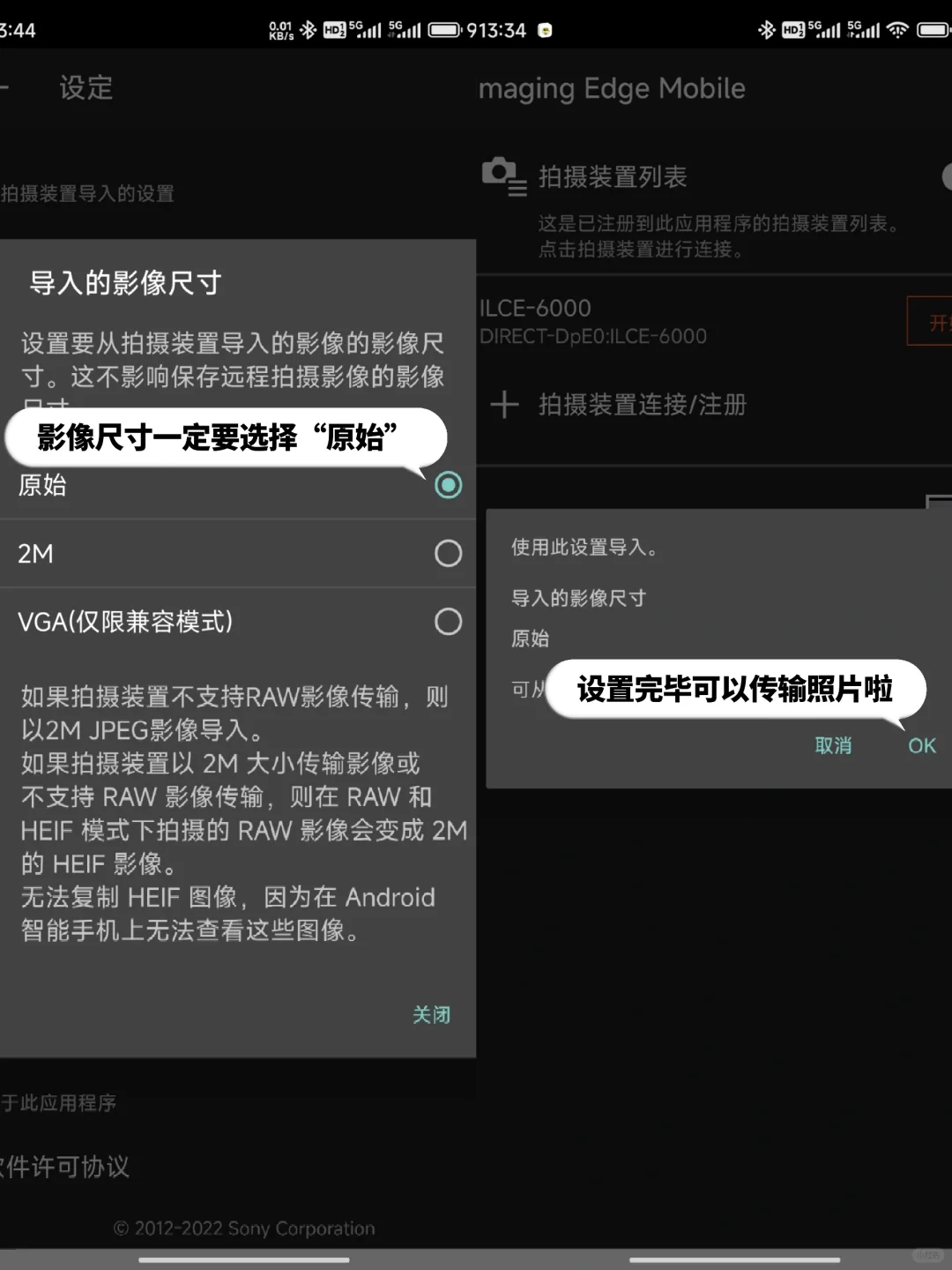


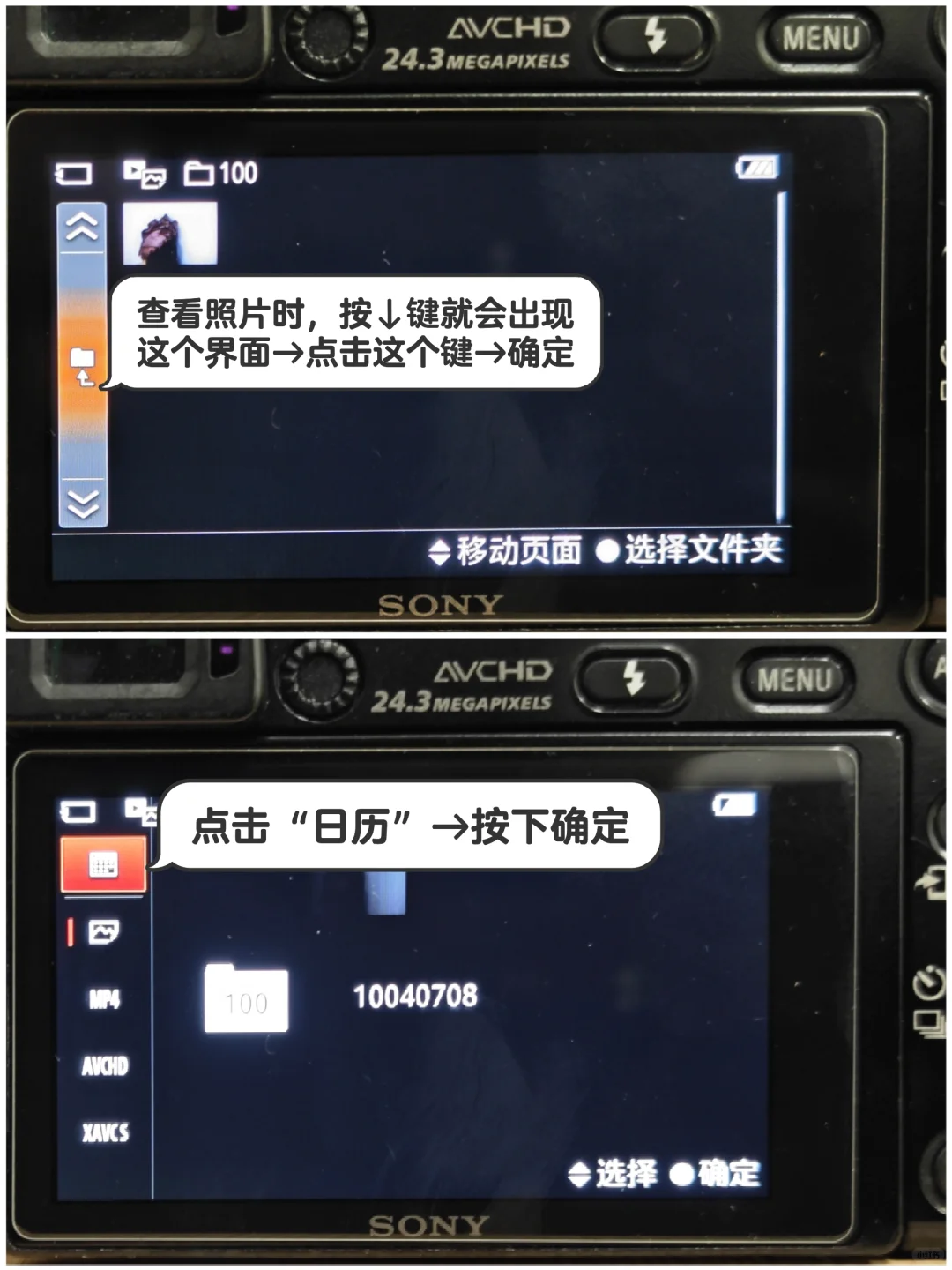

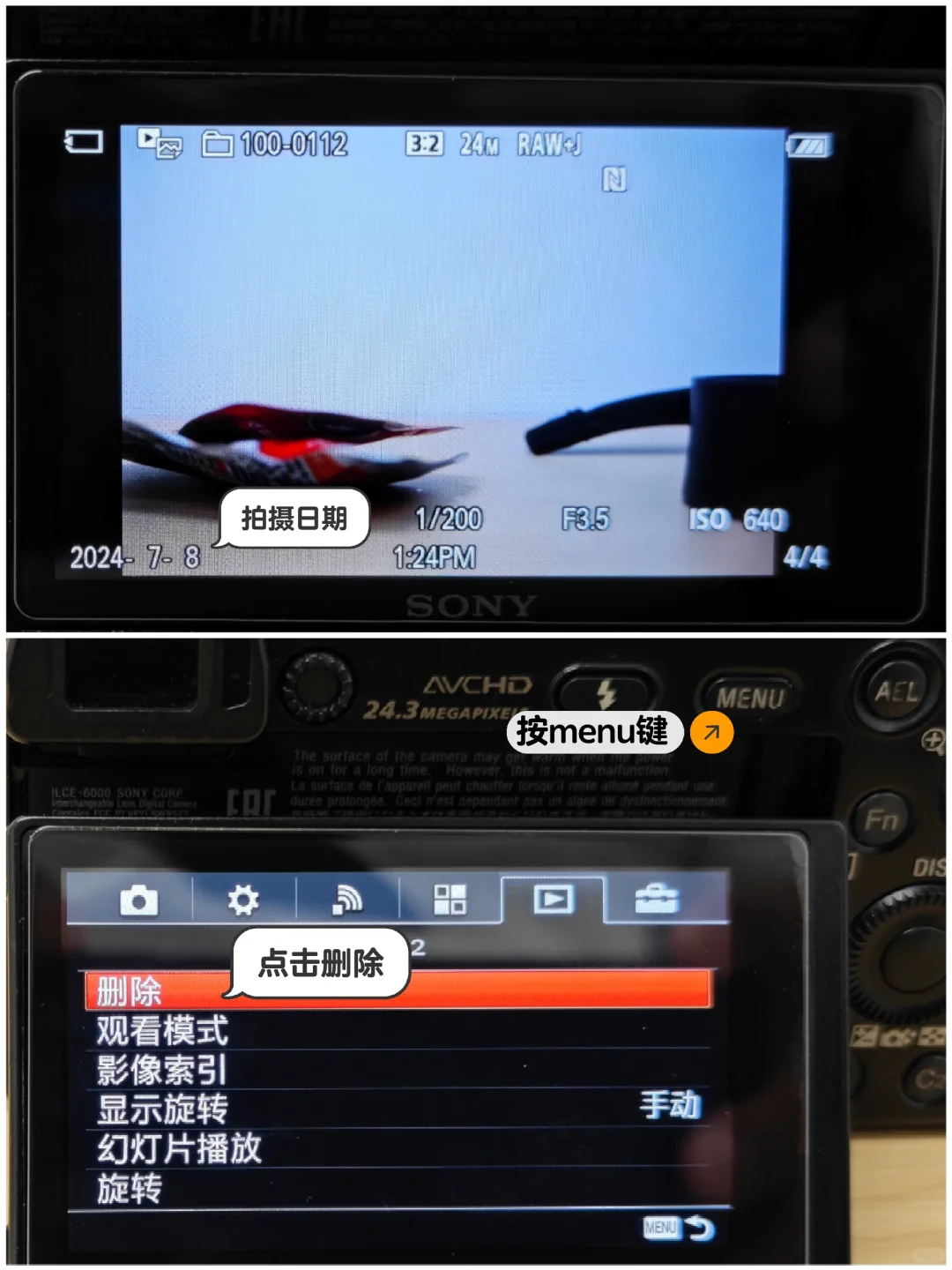
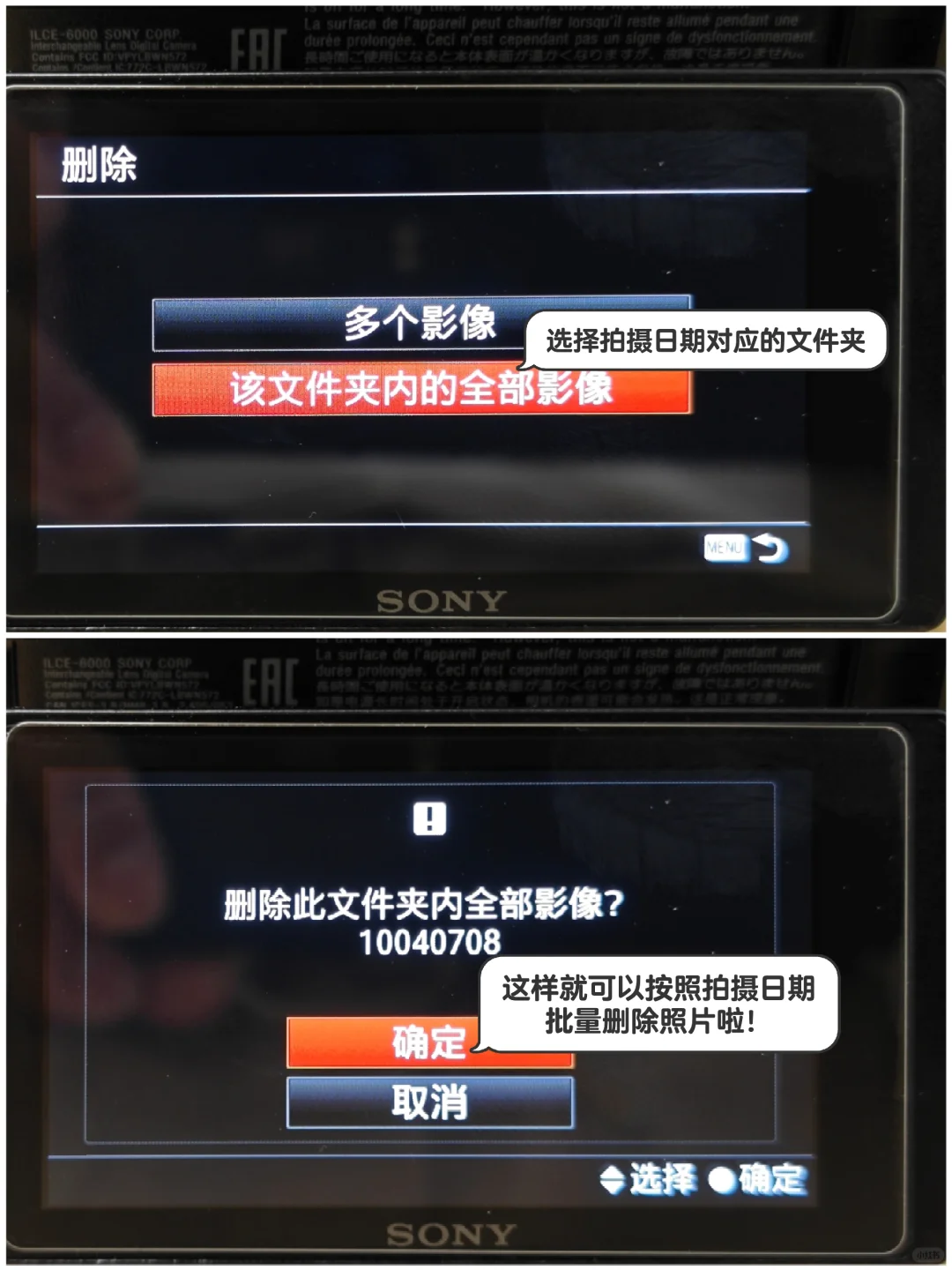

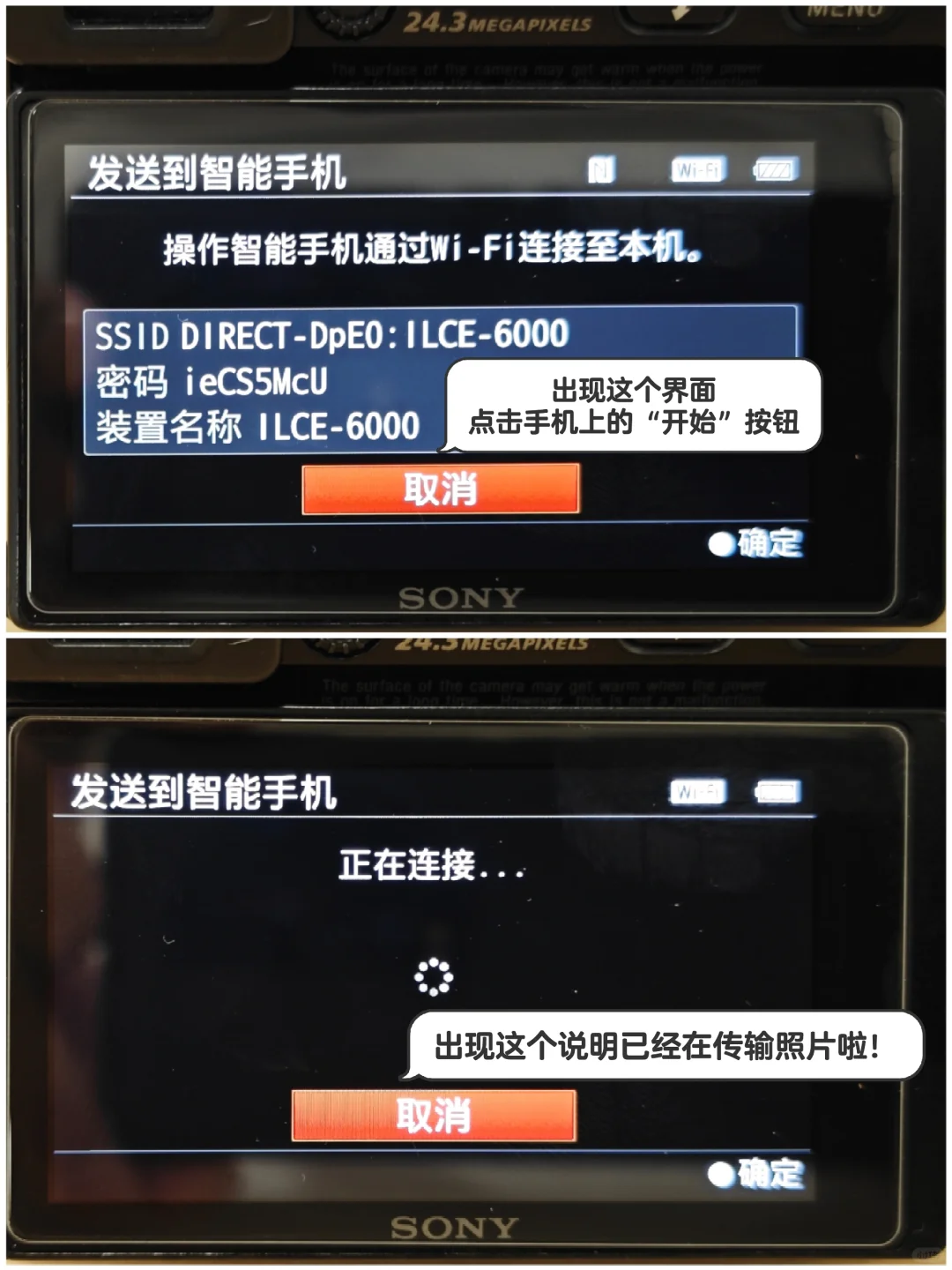
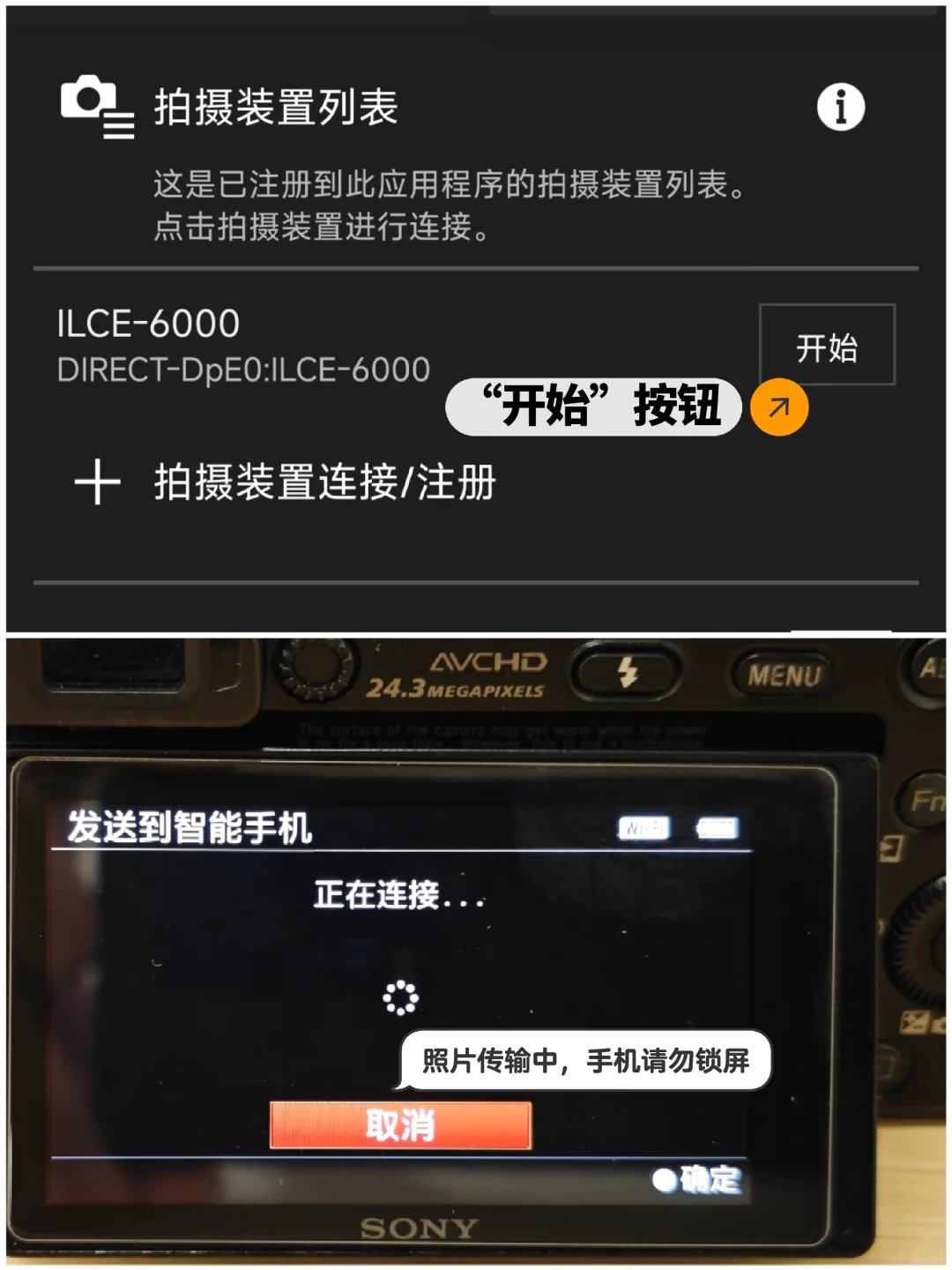

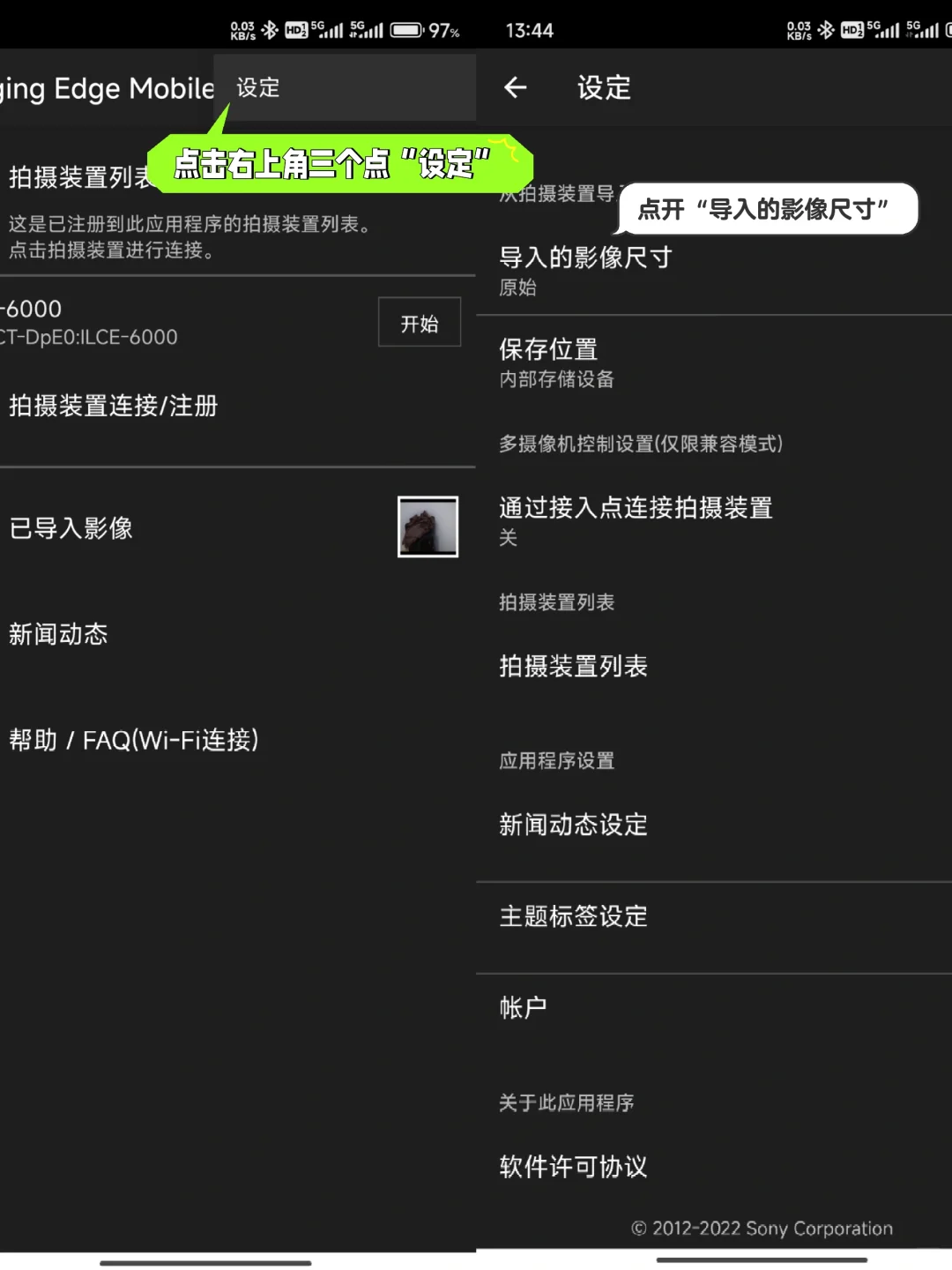
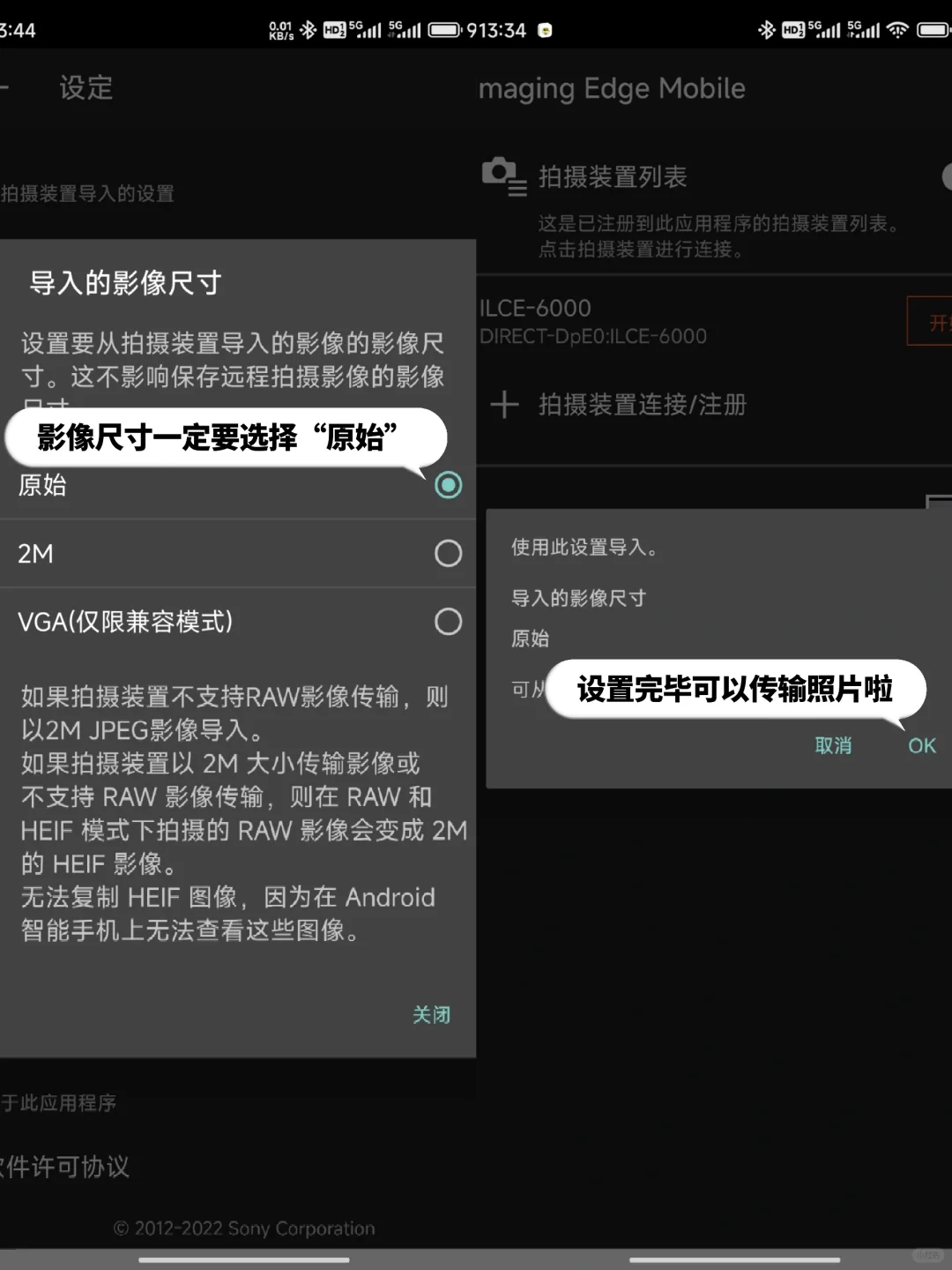
厉害了👍
你的干货怎么那么多
对小白很友好